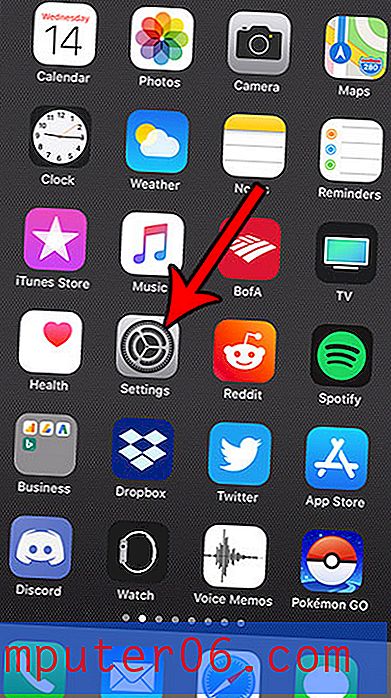Test de CleanMyMac X
5 sur 5
Libère des gigaoctets d'espace prix
4 sur 5
Paiement unique ou abonnement annuel facilité d'utilisation
5 sur 5
Une application intuitive avec une interface élégante soutien
5 sur 5
FAQ, base de connaissances, formulaire de contact
Résumé rapide
CleanMyMac X est comme une servante pour votre Mac, le gardant épuré afin qu'il fonctionne comme neuf. Les fichiers temporaires peuvent s'accumuler sur votre disque jusqu'à ce que vous manquiez d'espace, et la configuration de votre Mac peut devenir sous-optimale au fil du temps afin qu'elle semble plus lente. CleanMyMac propose une boîte à outils complète pour faire face à ces problèmes.
Dans notre tour d'horizon complet des meilleures critiques de nettoyeurs Mac, CleanMyMac était notre principale recommandation. Maintenant qu'il y a une nouvelle version, nous exécutons l'application à son rythme pour voir ce qui a changé depuis notre dernier examen et si c'est toujours la meilleure utilité de son genre.
Obtenez CleanMyMac X
Ce que j'aime
- Interface magnifique et logique
- Vitesses de numérisation rapides
- Libère des gigaoctets d'espace
- Rend votre Mac plus rapide
- Beaucoup plus cher que la concurrence
- Ne recherche pas les fichiers en double
CleanMyMac X
Évaluation globale: 4, 8 sur 5 macOS, 34, 95 $ + par an Acheter maintenantNavigation Rapide
// Pourquoi me faire confiance?
// FAQ CleanMyMac X
// Examen détaillé de CleanMyMac X
// Raisons derrière mes notes
// Conclusion: CleanMyMac X en vaut-il la peine?
Pourquoi me faire confiance?
Bonjour, je m'appelle Adrian Try et je passe en revue les logiciels Mac utiles sur SoftwareHow et ailleurs. J'utilise des ordinateurs depuis 1988 et des Mac à plein temps depuis 2009. Ayant passé de nombreuses années dans l'informatique - support, formation, gestion et conseil - je ne suis pas étranger aux ordinateurs lents et frustrants. J'ai appris la valeur d'une application de nettoyage rapide et complète.
En plus d'utiliser une variété de ces applications dans la vie réelle, j'en ai également examiné un certain nombre ici sur SoftwareHow. Mon coéquipier JP a précédemment examiné CleanMyMac 3. En plus d'acheter ou de souscrire au logiciel directement auprès du développeur, vous pouvez également le «louer» via Setapp. C'est ce que j'ai choisi de faire pour cette revue.
Je vais décrire brièvement ce que fait l'application et aborder les améliorations les plus importantes de cette version. J'ai testé CleanMyMac X à fond, donc je vais partager ce que j'aime et ce que je n'aime pas à ce sujet. Lire la suite pour les détails!
FAQ sur CleanMyMac X

Que fait CleanMyMac?
CleanMyMac X est une application pour garder votre Mac propre, rapide et protégé grâce à un certain nombre de stratégies telles que la localisation et la suppression de gros fichiers cachés, la désinstallation d'applications, le nettoyage du navigateur et de l'historique des chats, la fermeture des applications bloquées et les gros consommateurs de CPU.
Est-ce que CleanMyMac est un malware?
Non, ça ne l'est pas. J'ai exécuté et installé CleanMyMac X sur mon MacBook Air basé sur macOS Mojave. Une analyse utilisant Bitdefender n'a trouvé aucun virus ou code malveillant. L'application est également notariée par Apple. La notarisation est un processus qui confirme qu'une application est exempte de fichiers malveillants.
CleanMyMac est-il bon?
Je le crois. Le nettoyage de Mac vaut toujours la peine mais n'est jamais amusant. CleanMyMac offre tous les outils de nettoyage dont vous avez besoin d'une manière agréable, ce qui signifie que vous êtes plus susceptible de l'utiliser réellement sur votre Mac.
Apple recommande-t-il CleanMyMac?
CleanMyMac est un produit logiciel développé par une société commerciale, MacPaw Inc., qui n'est pas liée à Apple.
CleanMyMac est-il gratuit?
CleanMyMac X n'est pas une application gratuite, mais il existe une version d'essai gratuite pour que vous puissiez l'évaluer complètement avant de décider de dépenser votre argent. Vous pouvez soit payer CleanMyMac avec un achat unique ou vous y abonner d'année en année. Le coût dépend du nombre de Mac sur lesquels vous prévoyez d'installer l'application.
CleanMyMac est-il sûr?
Oui, du point de vue de la sécurité, il est sûr à utiliser. Mais il y a place pour une erreur utilisateur car l'application vous permet de supprimer des fichiers de votre disque dur. Veillez à ne pas supprimer le mauvais fichier par erreur. Par exemple, il peut vous montrer quels fichiers volumineux occupent beaucoup d'espace sur votre Mac. Ce n'est pas parce qu'ils sont gros qu'ils ne sont pas précieux, alors supprimez-les avec soin.
Combien coûte CleanMyMac?
Le coût dépend du nombre de Mac sur lesquels vous prévoyez d'installer l'application. Pour 1 Mac, achetez pour 89, 95 $, abonnez-vous pour 34, 95 $ / an; Pour 2 Mac: achetez pour 134, 95 $, abonnez-vous pour 54, 95 $ / an; Pour 5 Mac: achetez pour 199, 95 $, abonnez-vous pour 79, 95 $ / an. Les mises à niveau coûtent 50% du prix normal, ce qui rend les achats en cours encore plus attrayants.
CleanMyMac X contre CleanMyMac 3
Selon MacPaw, il s'agit d'une «version super-méga-awesomized» de l'application. Cela ressemble à une grosse mise à niveau. Ils la décrivent même comme une toute nouvelle application, car elle fait des choses que CleanMyMac 3 ne pouvait pas faire. Ceux-ci inclus:
- Il supprime les logiciels malveillants,
- Il accélère Mac avec de nouveaux outils,
- Il met à jour vos applications,
- Il trouve le système indésirable dans encore plus d'endroits, et
- Il vous donne des conseils de nettoyage personnalisés via Assistant.
Les développeurs ont amélioré l'accessibilité et la facilité d'utilisation de l'application, amélioré les icônes, les animations et le son, et amélioré les performances. MacPaw se vante de nettoyer trois fois plus vite que la version précédente.
Examen détaillé de CleanMyMac X
CleanMyMac X vise à assurer le bon fonctionnement et l'efficacité de votre Mac, et j'énumérerai ses fonctionnalités dans les cinq sections suivantes. Dans chaque sous-section, j'explorerai ce que propose l'application, puis je partagerai ma vision personnelle.
Cela fait plus d'un an que j'ai utilisé une application de nettoyage sur le SSD de 128 Go de mon MacBook Air. J'espère qu'il y aura du désordre à trouver!
Mise à jour éditoriale : une nouvelle fonctionnalité Space Lens a récemment été ajoutée à la dernière version de CleanMyMac. Il aide les utilisateurs à identifier les fichiers et dossiers qui occupent le plus d'espace, vous donnant la possibilité de supprimer ceux qui ne sont plus nécessaires et de faire de la place pour votre prochain projet. Vous pouvez lire notre examen détaillé de cette fonctionnalité ici.
1. Nettoyez votre Mac pour libérer de l'espace de stockage
L'espace sur le disque dur coûte de l'argent. Pourquoi voudriez-vous le gaspiller en lui permettant de se remplir de déchets?
Les documents, fichiers multimédias, fichiers système et applications sont stockés sur votre disque dur ou SSD. Mais ce n'est pas tout. Un grand nombre de fichiers de travail inutiles s'accumulent au fil du temps et finissent par utiliser plus d'espace que vous ne l'imaginez. CleanMyMac permet d'identifier et de supprimer ces fichiers, libérant ainsi un espace de stockage précieux.
Système indésirable
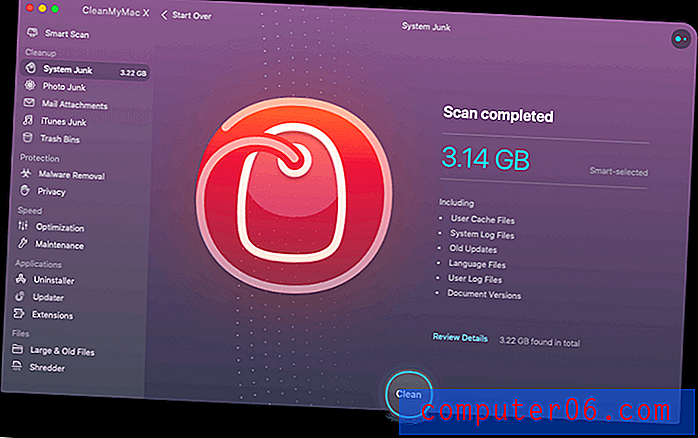
Un nettoyage des fichiers indésirables du système supprime les fichiers temporaires laissés par macOS et vos applications. Cela devrait non seulement libérer de l'espace, mais également permettre au système d'exploitation et aux applications de fonctionner plus facilement. Après avoir accordé à CleanMyMac un accès complet à mon disque dur, j'ai cliqué sur «Scan». Après environ une minute, 3, 14 Go de fichiers ont été trouvés, que j'ai nettoyés. Il y avait une chance que je puisse libérer encore plus d'espace. J'ai examiné les fichiers potentiels et décidé que je n'en avais pas besoin. C'est un autre 76, 6 Mo disponible sur mon disque.
Photo indésirable
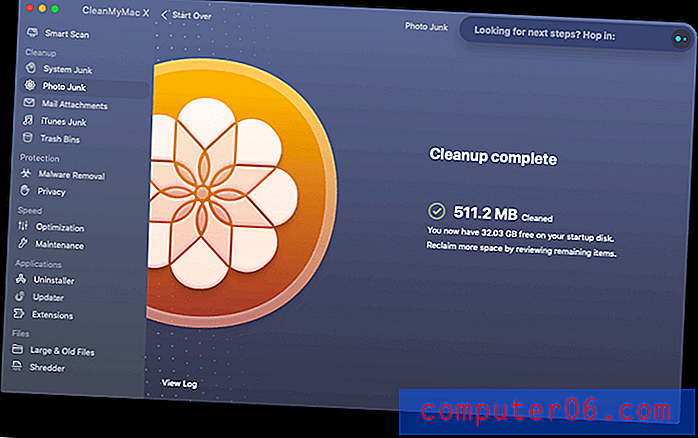
Si vous avez beaucoup de photos, l'espace perdu et les fichiers temporaires peuvent consommer votre espace de stockage. Je ne regarde pas très souvent les photos sur ce Mac, mais elles sont synchronisées ici via iCloud. Je ne sais donc pas combien d'espace gaspillé il y aurait. Découvrons-le. Je clique sur «Scan». Après environ deux minutes, je découvre qu'il y a un demi-gigaoctet d'espace perdu en raison de l'application Photos. Beaucoup plus que ce à quoi je m'attendais! Je clique sur «Nettoyer» et c'est parti.
Pièces jointes aux e-mails
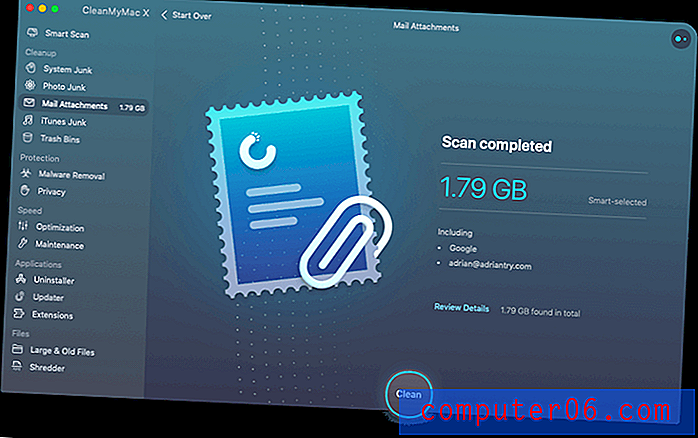
Les pièces jointes peuvent être grandes ou petites, et combinées peuvent potentiellement utiliser beaucoup d'espace de stockage. Personnellement, je ne suis pas fan de la suppression des pièces jointes - j'aime savoir qu'elles sont toujours disponibles dans l'e-mail d'origine. Tout le monde ne le pense pas, et il sera intéressant de voir combien d'espace mes pièces jointes occupent réellement. Je clique donc sur "Scan". Après deux minutes, je découvre qu'ils utilisent 1, 79 Go de mon SSD. C'est beaucoup. À ce stade, je décide de ne pas les supprimer. Mais je garderai à l'esprit combien d'espace peut être dégagé en supprimant les pièces jointes pour l'avenir.
iTunes Junk
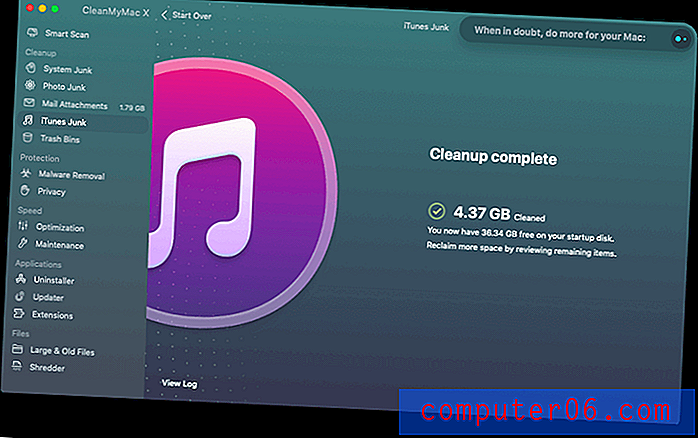
iTunes est utilisé pour beaucoup de choses, ce qui en fait une application gonflée, et responsable de prendre inutilement beaucoup d'espace sur le disque dur. Outre la lecture de musique et de vidéos, iTunes peut également stocker d'anciennes sauvegardes iPhone et iPad, peut-être même plusieurs instances. Je n'utilise cet ordinateur pour aucune de ces choses - je l'utilise pour écrire et pas grand chose d'autre - donc je ne m'attends pas à trouver beaucoup d'espace gaspillé ici. Je clique sur «Scan» pour le savoir. En trois secondes environ, je découvre que je me trompe. CleanMyMac peut libérer 4, 37 Go de mon cache iTunes. Je clique sur «Nettoyer» et c'est parti.
Poubelles
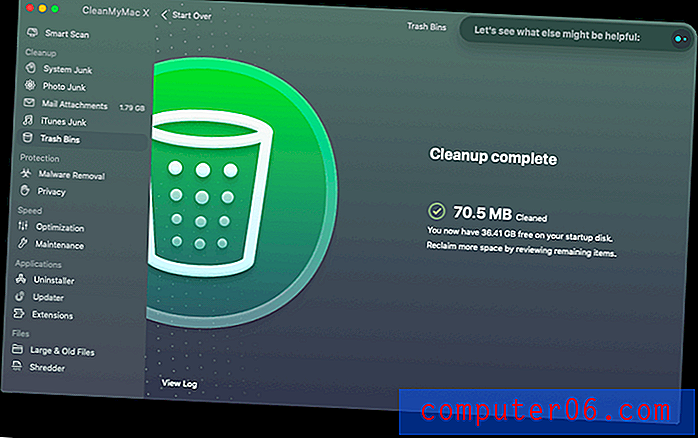
Les poubelles sont utiles, elles vous donnent une seconde chance. Si vous avez supprimé quelque chose que vous ne vouliez pas, vous pouvez le récupérer en le déplaçant de la corbeille dans un dossier. Mais les fichiers dans la corbeille occupent toujours de l'espace sur votre lecteur. C'est un gaspillage si vous vouliez vraiment les supprimer. Videz la poubelle et libérez l'espace de façon permanente.
Je vide de temps en temps mes poubelles, mais je m'attends quand même à trouver beaucoup d'espace perdu ici. J'évalue de nombreuses applications et supprime les fichiers d'installation ainsi que l'application installée une fois que j'en ai terminé. Et pendant que j'écris, je prends beaucoup de captures d'écran, qui se retrouvent toutes à la poubelle lorsque j'en ai fini avec elles. Je clique sur «Scan» pour découvrir à quel point mon problème de poubelle est vraiment grave. Après seulement une seconde ou deux, je découvre qu'il n'y a que 70, 5 Mo. J'ai dû vider ma poubelle récemment. Je clique sur «Nettoyer» pour le vider à nouveau.
Mon point de vue personnel : en quelques minutes, CleanMyMac a libéré plus de huit gigaoctets sur le SSD de mon MacBook Air. Si je supprimais mes pièces jointes, presque deux gigaoctets supplémentaires seraient disponibles. C'est beaucoup d'espace! Et je suis impressionné par la vitesse des scans - quelques minutes au total.2. Protégez votre Mac pour le protéger des logiciels malveillants
Je me sens plus en sécurité en utilisant un Mac qu'un PC. La sécurité est sans doute plus forte et il y a statistiquement moins de logiciels malveillants dans la nature spécifiquement destinés aux Mac. Mais ce serait une erreur de tenir ce sentiment de sécurité pour acquis. CleanMyMac X comprend des outils pour protéger mon Mac contre les voleurs numériques, les vandales et les pirates.
Suppression des logiciels malveillants
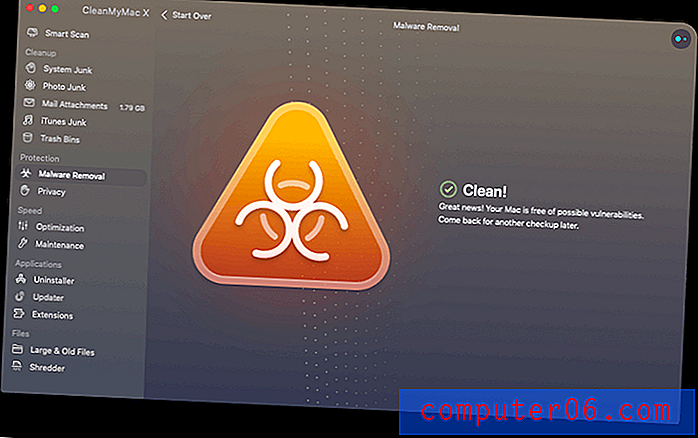
Même si les virus ne sont pas un problème important sur Mac, la recherche régulière de logiciels malveillants fait partie des bons citoyens d'Internet. Vous pouvez avoir un virus Windows dans une pièce jointe à un e-mail et le transmettre à votre insu à vos amis Windows. J'ai scanné mon ordinateur hier avec Bitdefender. Aucun malware n'a été trouvé, donc je ne m'attends pas à en trouver aujourd'hui en utilisant CleanMyMac. Découvrons-le. C'était rapide. Après environ cinq secondes, mon ordinateur a reçu un certificat de bonne santé.
Intimité
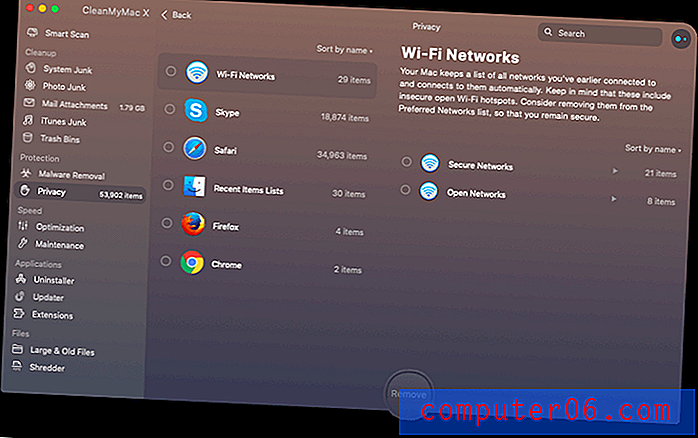
L'analyse de confidentialité de CleanMyMac ne rend pas intrinsèquement votre ordinateur plus sûr. Mais il supprime les informations sensibles telles que l'historique de navigation, les formulaires de remplissage automatique et les journaux de discussion, de sorte que si votre ordinateur est compromis par des pirates, ils auront accès à moins d'informations pouvant être utilisées pour le vol d'identité. Comme les pièces jointes aux e-mails, il est peu probable que je supprime ce genre de choses de mon ordinateur. Parfois, je me réfère à d'anciens chats et j'aime que mes formulaires soient remplis automatiquement. Mais je vais faire le scan pour voir ce qu'il trouve. Voici les résultats, après une dizaine de secondes.
L'analyse a identifié 53 902 éléments qu'elle considère comme des menaces pour ma vie privée (en supposant que je suis piraté). Il s'agit notamment d'une liste des réseaux Wi-Fi auxquels je me suis connecté, des conversations Skype et de l'historique des appels, des onglets Safari, des cookies et de l'historique de navigation (et similaires pour Firefox et Chrome), et des listes de documents récemment ouverts.
Certains d'entre eux (comme les conversations Skype et la possibilité de se connecter automatiquement aux réseaux Wi-Fi), je ne veux vraiment pas les perdre. D'autres, comme les documents récemment ouverts, les onglets de navigateur ouverts et l'historique de navigation, sont quelque peu utiles, je ne les manquerais pas s'ils étaient nettoyés. Ensuite, il y en a d'autres, comme les cookies et le stockage local HTML5. Le nettoyage de ces derniers peut en fait accélérer mon ordinateur et le rendre plus sécurisé. (Bien que la suppression des cookies signifie que je devrai me reconnecter à chaque site Web.) Pour le moment, je laisserai les choses telles qu'elles sont.
Mon point de vue personnel : il faut toujours être prudent en ce qui concerne la sécurité de votre ordinateur. Même si vous vous sentez relativement à l'abri des logiciels malveillants sur votre Mac, cela vaut la peine de prendre des précautions. Les programmes malveillants et les analyses de confidentialité de CleanMyMac garderont votre ordinateur propre et vous donneront la tranquillité d'esprit.3. Accélérez votre Mac pour le rendre plus réactif
Si votre Mac ne se sent pas aussi vite que lorsqu'il était neuf, ce n'est probablement pas le cas. Et ce n'est pas parce qu'il vieillit ou que les composants se dégradent, mais parce que le fait d'utiliser votre ordinateur au fil du temps peut contribuer à une configuration moins qu'optimale. CleanMyMac X peut inverser cette tendance, ce qui rend votre ordinateur comme neuf.
Optimisation
Au fil du temps, les applications peuvent démarrer des processus d'arrière-plan qui s'exécutent en continu, occupant vos ressources système et ralentissant votre ordinateur. Vous ne savez peut-être même pas que certains de ces processus se produisent. CleanMyMac peut les identifier pour vous et vous laisser le choix de fonctionner ou non. En outre, toutes les applications qui se sont bloquées peuvent toujours utiliser les ressources système et ralentir votre ordinateur. Je peux voir que CleanMyMac a déjà trouvé 33 éléments sur mon ordinateur. Voyons-les tous.
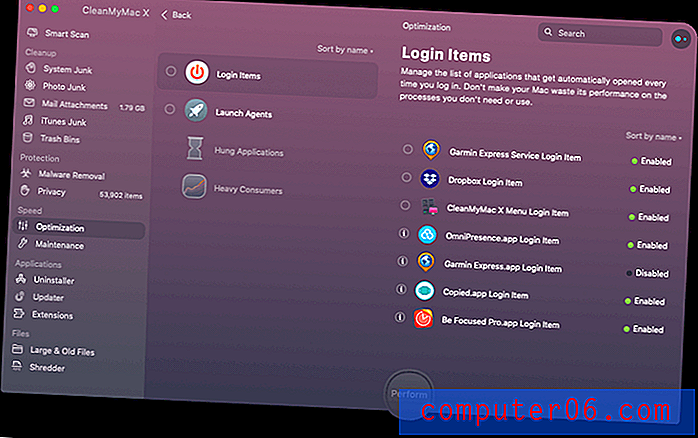
Je n'ai actuellement aucune application bloquée ou gros consommateur. C'est une bonne chose. J'ai un certain nombre d'applications qui se lancent automatiquement lorsque je me connecte. Il s'agit notamment de Dropbox, CleanMyMac, une application pour synchroniser mon compteur de vélo Garmin, et quelques applications de productivité qui placent des icônes sur ma barre de menus. Je suis heureux qu'ils commencent tous lorsque je me connecte, alors je laisse les choses telles qu'elles sont.
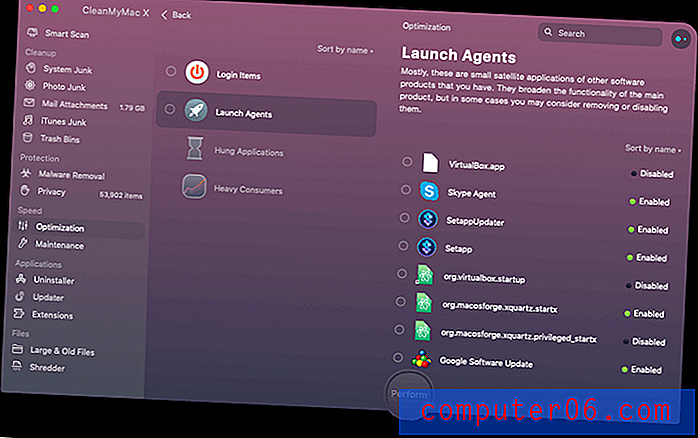
Il existe également un certain nombre d '«agents» qui démarrent lorsque je me connecte, ajoutant des fonctionnalités à certaines de mes applications. Il s'agit notamment de Skype, Setapp, Backblaze et un tas d'agents Adobe. Il existe également quelques agents qui vérifient les mises à jour logicielles, notamment pour les logiciels Google et Adobe Acrobat. Je n'ai aucune inquiétude majeure concernant tout ce qui s'exécute automatiquement sur mon ordinateur, donc je laisse les choses telles quelles.
Entretien
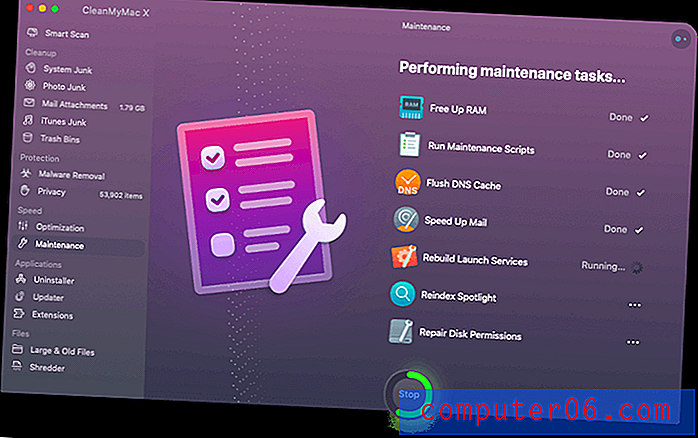
CleanMyMac comprend également un ensemble de scripts conçus pour optimiser les performances du système. Ceux-ci peuvent s'assurer que mon disque dur est en bonne santé physiquement et logiquement. Ils réparent les autorisations et plus pour s'assurer que mes applications fonctionnent correctement. Et ils réindexent ma base de données Spotlight pour s'assurer que les recherches s'exécutent rapidement et correctement.
L'application a déjà identifié que huit tâches peuvent être effectuées sur mon ordinateur. CleanMyMac recommande de libérer de la RAM, de vider mon cache DNS, d'accélérer le courrier, de reconstruire les services de lancement, de réindexer Spotlight, de réparer les autorisations de disque, de vérifier mon disque de démarrage (enfin, en fait, il ne peut pas vérifier mon disque de démarrage car Mojave utilise le nouveau fichier APFS système) et exécutez d'autres scripts de maintenance.
Sa sonne bien pour moi. Je ne suis pas sûr que tous les scripts feront une grande différence, mais ils ne gêneront pas. Je dirige donc le lot. Il leur a fallu 13 minutes pour courir. On me montre le message encourageant: "Votre Mac devrait maintenant fonctionner plus facilement."
Mon point de vue personnel : mon ordinateur ne se sentait pas lent ou lent avant, donc je ne suis pas sûr de remarquer une différence de performance. Je vais devoir vivre avec les changements pendant un certain temps avant de pouvoir le dire. À un moment donné, lorsque les scripts étaient en cours d'exécution, toutes mes données Ulysse ont disparu et ont dû être téléchargées à nouveau. Je ne sais pas si cela a été causé par CleanMyMac. Peut-être que c'était une coïncidence, ou peut-être que quelque chose dans «Exécuter les scripts de maintenance» a supprimé le cache local. En tout cas, je n'ai perdu aucune donnée.4. Nettoyez vos applications
Les applications logicielles peuvent laisser un gâchis, surtout lorsque vous les désinstallez. CleanMyMac X propose plusieurs méthodes de nettoyage après vos applications.
Le premier est un programme de désinstallation. Lorsque vous supprimez une application, une collection de fichiers dont vous n'avez plus besoin est souvent laissée derrière, ce qui gaspille de l'espace de stockage. CleanMyMac peut garder une trace de ces fichiers, de sorte que l'application est complètement supprimée. On me montre une liste de toutes mes applications et je suis impressionné par la façon dont elles sont regroupées. Par exemple, il existe une liste d'applications «inutilisées». Ce sont des applications que je n'ai pas utilisées au cours des six derniers mois, ce qui pose la question de savoir si elles doivent être sur mon ordinateur. J'ai parcouru la liste et décidé de ne pas en supprimer à ce stade.
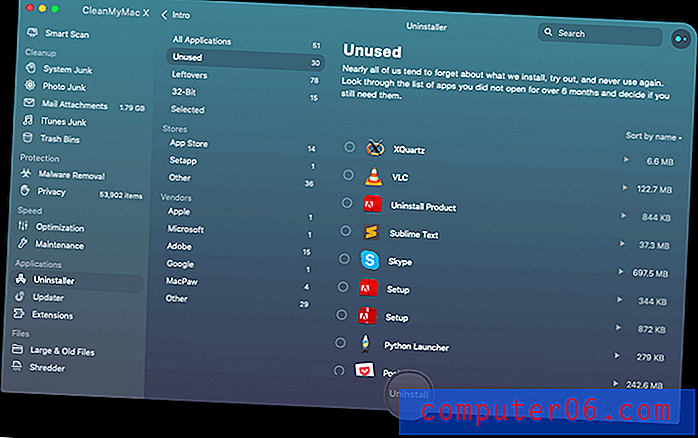
Une autre liste est «restes», qui contient des fichiers qui ont été laissés sur mon ordinateur après la suppression de l'application principale. Je supprime les 76 fichiers et en trois minutes, j'ai nettoyé 5, 77 Go supplémentaires de mon SSD. C'est énorme.
Une autre liste me montre toutes les applications 32 bits que j'ai installées. Il est très probable que ce sont des applications qui n'ont pas été mises à jour depuis longtemps, et la prochaine fois que macOS sera mis à jour, elles cesseront de fonctionner.
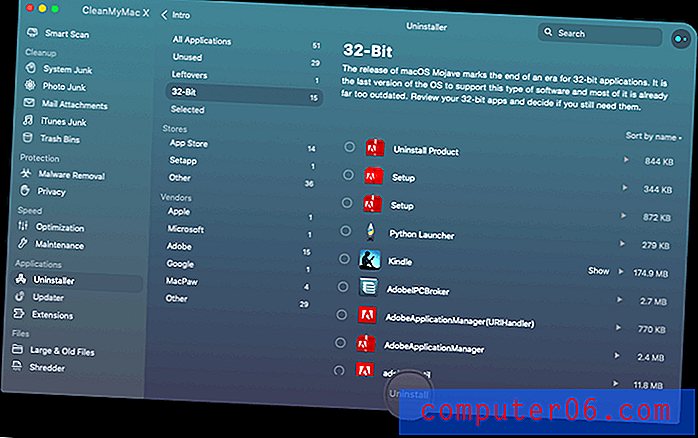
Pour le moment, je les laisse installés, mais je revisiterai cette liste à l'avenir - j'espère, avant la sortie de la prochaine version de macOS.
CleanMyMac offre également un moyen de s'assurer que toutes mes applications restent à jour. C'est un utilitaire dont je ne semble pas avoir besoin. Je suis au dessus!
CleanMyMac peut également gérer mes widgets et extensions système, me permettant de les supprimer ou de les désactiver à partir d'un emplacement central.
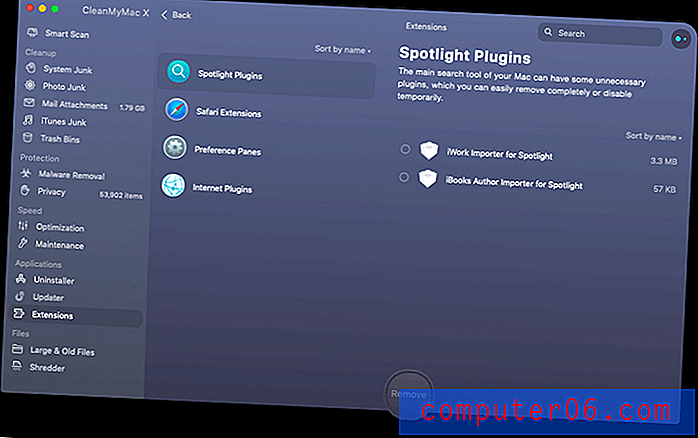
Je parcours la liste, trouve quatre extensions de navigateur que je n'utilise plus et les supprime.
Mon point de vue personnel : pouvoir gérer mes applications et extensions d'applications à partir d'un emplacement central est utile. En supprimant les fichiers laissés par les applications que j'ai désinstallées il y a longtemps, j'ai rapidement libéré près de six gigaoctets d'espace disque. C'est important!5. Nettoyez vos fichiers
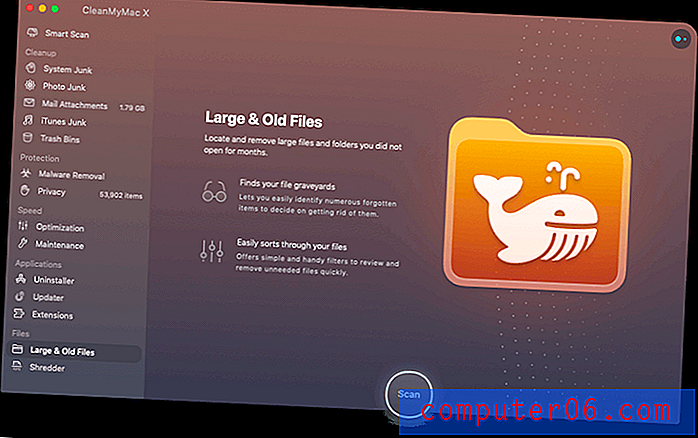
L'application vous donne également deux façons de gérer les fichiers. Le premier consiste à identifier les fichiers volumineux et anciens. Les fichiers volumineux prennent beaucoup d'espace et les anciens fichiers peuvent ne plus être nécessaires. CleanMyMac X peut vous faire connaître le prix que vous payez en stockage pour conserver ces fichiers sur votre disque principal. Sur mon MacBook Air, l'analyse n'a pris que quelques secondes et on m'a remis un certificat de bonne santé.
Et enfin, une fonctionnalité de sécurité: un destructeur de documents. Lorsque vous supprimez un fichier, des traces sont laissées jusqu'à ce que cette partie de votre disque dur soit finalement remplacée. Le déchiqueteur les enlève pour qu'ils ne puissent pas être récupérés.
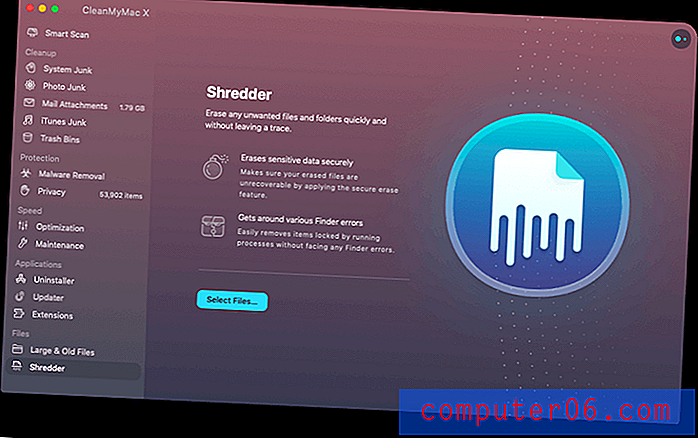
Raisons derrière mes notes
Efficacité: 5/5
Les analyses de CleanMyMac X étaient étonnamment rapides, et j'ai rapidement pu libérer près de 14 Go. L'application a été stable tout au long de mon évaluation, et je n'ai rencontré aucun plantage ou blocage.
Prix: 4/5
À 90 $ pour un Mac, CleanMyMac X est nettement plus cher que ses concurrents. Cependant, à mon avis, il offre suffisamment de valeur pour justifier le prix plus élevé. Vous n'avez pas besoin de l'acheter carrément: un abonnement de 40 $ / an peut atténuer le coup financier à court terme, et il est également inclus dans un abonnement Setapp à 9, 99 $ / mois avec une large gamme d'autres applications.
Facilité d'utilisation: 5/5
Il s'agit de l'utilitaire de nettoyage le plus simple que j'ai utilisé sur n'importe quelle plate-forme. L'interface est attrayante et bien organisée, les tâches sont regroupées logiquement et les décisions de l'utilisateur sont réduites au minimum. CleanMyMac X rend presque le nettoyage amusant.
Soutien: 5/5
La page d'assistance sur le site Web de MacPaw fournit une gamme de ressources pour CleanMyMac X, y compris une FAQ et une base de connaissances. La page vous permet également de gérer votre licence ou votre abonnement, de suggérer des fonctionnalités et de contacter l'assistance via un formulaire Web. Le menu Aide de l'application comprend également des liens vers la page d'aide, en contactant l'assistance et en fournissant des commentaires.

Conclusion: CleanMyMac X en vaut-il la peine?
CleanMyMac X offre une variété d'outils faciles à utiliser qui libéreront rapidement de l'espace sur votre disque dur ou SSD, feront fonctionner votre Mac plus rapidement et aideront à le garder privé et sécurisé. En les utilisant, j'ai pu libérer près de 18 Go sur mon MacBook Air.
Mais cette fonctionnalité a un prix, et ce prix est plus élevé que ses concurrents. Plusieurs applications alternatives offrent des fonctionnalités similaires à un prix moins élevé, ou vous pouvez utiliser une collection d'utilitaires gratuits pour couvrir les mêmes fonctionnalités. Mais c'est beaucoup plus de travail.
CleanMyMac en vaut-il la peine? Je le crois. Le nettoyage en vaut toujours la peine, mais jamais amusant. CleanMyMac X offre l'interface la plus agréable et sans friction du marché, et couvre tous les travaux de nettoyage dont vous avez besoin, ce qui signifie que vous êtes plus susceptible de l'utiliser réellement. En conséquence, vous garderez votre ordinateur en parfait état de fonctionnement, ce qui vous rendra plus heureux et plus productif.
Obtenez CleanMyMac X
5/5 (1 Avis)